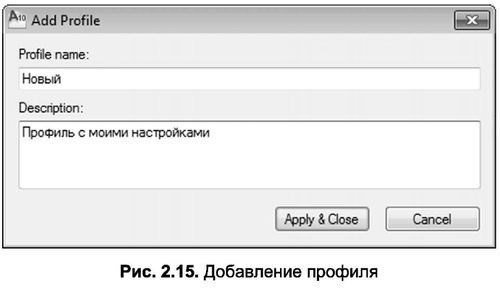Под пользовательским профилем в AutoCAD понимается сохраненная для последующего применения группа настроек параметров графической среды. При этом каждый пользователь может иметь свой личный профиль, который можно сохранять, периодически редактировать и перезаписывать.
В группу профиля входят следующие пользовательские настройки:
- настройки структуры панелей инструментов;
- создание пользовательских панелей инструментов;
- цветовые настройки различных элементов интерфейса;
- настройки шрифта для текста командного окна;
- настройки экранного меню, полос прокрутки и др.
Для управления пользовательскими профилями применяются команды вкладки Profiles (Профили) диалогового окна Options (Настройки) (рис. 2.14).
В разделе Available Profiles (Имеющиеся профили) расположен список с именами профилей, доступных в текущем документе. Справа от этого поля находятся следующие кнопки:
- Set Current (Установить) — устанавливает текущим профиль с отмеченным в поле Available Profiles именем;
- Add to List (Добавить в список) — сохраняет текущие установки в качестве нового профиля;
- Rename (Переименовать) — перезаписывает профиль под другим именем;
- Delete (Удалить) — удаляет профиль (это возможно только в том случае, если профиль не является текущим);
- Export (Экспорт) — осуществляет экспорт профиля в файл с расширением .arg для переноса настроек на другой компьютер;
- Import (Импорт) — осуществляет импорт профиля из файла с расширением .arg, созданного на другом компьютере;
- Reset (Сброс) — восстанавливает установки, действующие в системе AutoCAD по умолчанию.
Вся информация о выполненных изменениях автоматически заносится в системный реестр и может быть записана в текстовый файл, имеющий расширение .arg. Затем такие файлы можно будет использовать на других компьютерах для быстрой настройки среды AutoCAD по своему требованию.
Для создания нового профиля нужно нажать кнопку Add to List (Добавить в список) и в открывшемся диалоговом окне Add Profile (Добавить профиль) ввести название профиля и краткую аннотацию (не обязательно) соответственно в поля Profile пате (Имя профиля) и Description (Описание) (рис. 2.15).